Het is al heel gewoon om foto's en films digitaal op te slaan op een pc of een ander opslagapparaat in plaats van ze af te drukken op papier. Hoewel fotoalbums een zekere allure hebben, bieden digitaal opgeslagen foto's en films meer kosten en toegankelijkheidsgemak. Je kunt je foto's en video's bekijken waar en wanneer je maar wilt. Het enige nadeel is dat er een verhoogde kans is op verlies of verwijdering van mediabestanden. Mogelijk heb je meer nodig dan het herstellen van bestanden in de prullenbak en het gebruik van een krachtig foto- en videoherstelprogramma.
Deel 1. Veel voorkomende situaties bij verlies van foto- en videobestanden
- Corruptie van foto of video:
Er zijn een aantal redenen waarom bestanden corrupt raken. Het bestand raakt vervormd of gedefragmenteerd en wordt onleesbaar als er defecte sectoren op de harde schijf of het opslagmedium staan. Het crashen van een computer of apparaat kan ook bestanden zoals foto's en video's beschadigen.
- Malware of virusinfectie:
Virussen zijn in computers net zo berucht als hun naamgenoot in het echte leven. Malware kan een deel van de schijf of de hele schijf aantasten, waardoor foto's en video's verborgen, beschadigd of beschadigd raken. Er zijn scenario's waarbij een geïnfecteerde pc de foto's en video's de eerste paar keer correct weergeeft, maar later de bestanden beschadigt, waardoor gegevens verloren gaan en video's beschadigd raken.
- Beschadigde hardware:
Hardwarestoringen zijn ook een boosdoener bij gegevensverlies. Als je harde schijf oververhit is of je apparaat op de een of andere manier waterschade heeft, zal dit uiteindelijk leiden tot geheugenstoringen en foto- en videoverlies.
- Systeemupdate:
Als je systeemupdates uitvoert zonder eerst een back-up van je gegevens te maken, worden gegevens gewist.
Apparaten waarop foto's en video's worden opgeslagen:
Computers (met verschillende besturingssystemen zoals Windows of Mac), Android-telefoons, iPhones, tablets/iPad, laptops, SD-kaarten (extern geheugenapparaat voor camera's), interne opslag van digitale camera's, flashdrives, externe harde schijven.
Beschikbare foto- en videoformaten:
JPG, EXIF, TIFF, BMP, PNG, GIF, PPM, HEIF, BAT, BPG, PPM/PGM/PBM/PNM, BPG, CGM, SVG; WEBM, MKV, FLV, VOB, AVI, MTS, MP4, WMV, ASF, AMV, MPG, M4V, SVI, 3GPP, 3GPP2
Tips voor het omgaan met opslagmedia met gegevensverliesproblemen
- Zorg er voor het herstel voor dat je je apparaat niet gebruikt om nieuwe foto's en videobestanden op te slaan. Oudere gegevens zullen uiteindelijk worden vervangen door nieuwe bestanden, wat zal leiden tot onomkeerbaar gegevensverlies.
- Als je op zoek bent naar bestandsherstel, ga er dan zo snel mogelijk mee aan de slag. Het zal moeilijker zijn voor het systeem om de bestanden te vinden als je extra tijd neemt.
- Maak gebruik van betrouwbare media recovery software die snel, eenvoudig en volledig veilig te gebruiken is.
- Om te garanderen dat je gegevens ergens anders veilig zijn opgeslagen, maak je een back-up van je afbeeldingen en gegevens en gebruik je een cloudservice.
Deel 2. Wat is de beste software voor foto- en videoherstel?
Je vraagt je misschien af waar je veilige en krachtige foto- en videoherstelsoftware kunt vinden? In het volgende zullen we Recoverit Foto Herstel software aanbevelen. Het kan gemakkelijk en effectief alle verwijderde of verloren foto's en video bestanden herstellen van elk opslag apparaat op Windows en Mac.
Video handleiding over hoe verwijderde of verloren foto's te herstellen
Om alle verwijderde of verloren foto's en video's te herstellen, download en installeer het Recoverit Foto en Video Herstel programma op een Windows computer. Volg dan de instructies op het scherm.
Stap 1 Selecteer de locatie waar uw foto en video verloren zijn gegaan.

Stap 2 De herstelsoftware zal beginnen met het scannen van het apparaat om alle foto's en video's te herstellen.

Stap 3 Je kunt een voorbeeld van enkele herstelde fotobestanden bekijken. Selecteer de foto's en video's door te klikken op de "Recover" knop om ze terug te krijgen.

Misschien heb je de video die is hersteld, maar nog steeds niet kan afspelen. Op dat moment kunt u Advanced Video Recovery proberen. Het maakt gebruik van video fragmenten samenvoegen technologie.
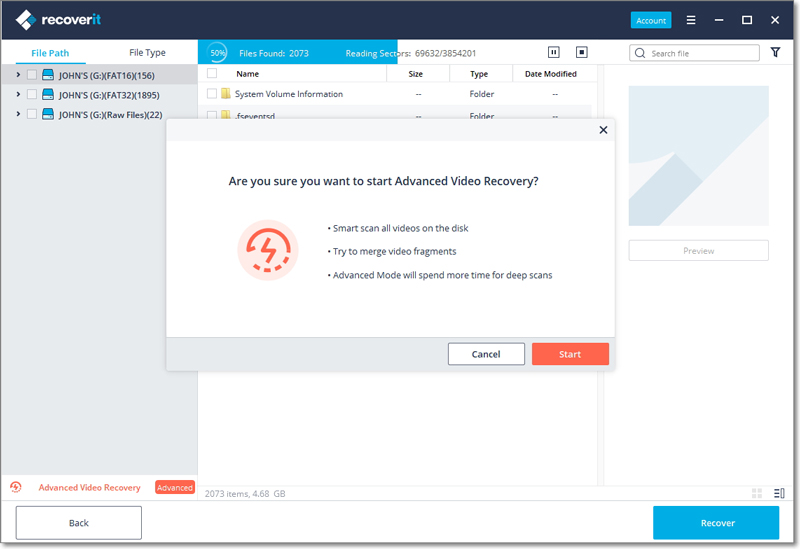
Het hele diepe scanproces zal langer duren dan een snelle scan.

Na de scan, bekijk een voorbeeld van de video om het herstel effect te garanderen, en dan kun je het opslaan.
Na het succesvol herstellen van je video's en foto's, wil je misschien back-ups maken van dergelijke bestanden, zodat je ze nooit meer hoeft te verliezen. Je kunt hiervoor elk extern opslagapparaat gebruiken. Zorg er wel voor dat ze genoeg geheugen hebben voor je bestanden.
Vergeet niet om alleen een betrouwbaar herstelprogramma te gebruiken om te voorkomen dat je extra schade toebrengt aan het geheugen van je apparaat, wat kan resulteren in het wissen van gegevens - de dodelijkst mogelijke uitkomst. Voor uw data herstel behoeften, gebruik alleen Recoverit Data Recovery Software voor een gegarandeerd efficiënt hulpmiddel tegen data verlies.
Deel 3. Leer een Foto en Video Herstel Expert te worden
We moeten zeggen dat naast de beste foto en video herstel software, je meerdere andere opties hebt om gegevens te herstellen.
Verschillende opties voor foto en video herstel
Android gebruikers
Om verwijderde foto's en video's op Android terug te halen, moet je deze procedure volgen:
Open op je Android-telefoon of -tablet de app Google Foto's > tik onderaan op Bibliotheek Prullenbak > Tik op de foto of video die je wilt herstellen en houd deze vast > tik onderaan op Herstellen > de foto of video wordt teruggezet:
Google Foto gebruikers
Foto's die uit de prullenbak van Google Foto's zijn verwijderd, kunnen niet worden hersteld. Op je Android-apparaat kun je een app voor verwijderde foto's installeren als de verloren foto en video bewaard zijn gebleven.
Als de bestanden ontbreken, kun je contact opnemen met de klantenservice van Google Drive. Zij kunnen proberen de bestanden van hun kant te herstellen.
Computergebruikers
Er zijn drie manieren om verloren of verwijderde bestanden op een computer te herstellen. Hieronder bekijken we ze:
- Gebruik een app voor gegevensherstel
- Herstellen uit prullenbak
- Herstellen vanuit geschiedenis
Hoe foto's en video's opslaan voor toekomstig herstel
Als je foto's en video's veilig wilt opslaan voor toekomstig herstel, kun je verschillende procedures volgen. De eerste optie is om een back-up te maken van de inhoud. Dit is mogelijk door de foto's op een harde schijf of cd op te slaan. Je moet deze media dan veilig bewaren op een plaats ver weg van je computer.
De andere optie is om foto's en video's te uploaden naar Google Foto's. Google photos heeft een gebruiksvriendelijke interface voor eenvoudig fotobeheer. Daarnaast heeft de service een grote opslagruimte waar je een grote hoeveelheid video's kunt bewaren.
Hoe verlies van foto's en video's voorkomen
Als je foto's en video's op je camera of computer hebt staan, is het raadzaam om te voorkomen dat je ze kwijtraakt. Hieronder bekijken we hoe je het verlies van video's en foto's van je computer kunt voorkomen.
- Neem de tijd. Nadat u opnamen hebt gemaakt met uw camera, moet u de camera de tijd geven om de gegevens op te slaan. Daarom is het aan te raden om even de tijd te nemen voordat je de kaart uit je camera haalt.
- Houd je geheugenkaarten koel en droog. Warmte en water kunnen onherstelbare schade aan je geheugenkaarten veroorzaken. Bewaar je geheugenkaart daarom op een koele en droge plaats om je foto's en video's te beschermen.
- Koop UPS. Als je een computer gebruikt, moet je overwegen om een UPS-systeem (Uninterrupted Power Supply) aan te schaffen om de computer aan de gang te houden, zelfs als de stroom uitvalt.
- Maak een back-up. Je kunt een back-up van je muziek- en videobestanden maken op een aparte schijf. Het is goed om een externe harde schijf of CD te gebruiken om die gegevens op te slaan.




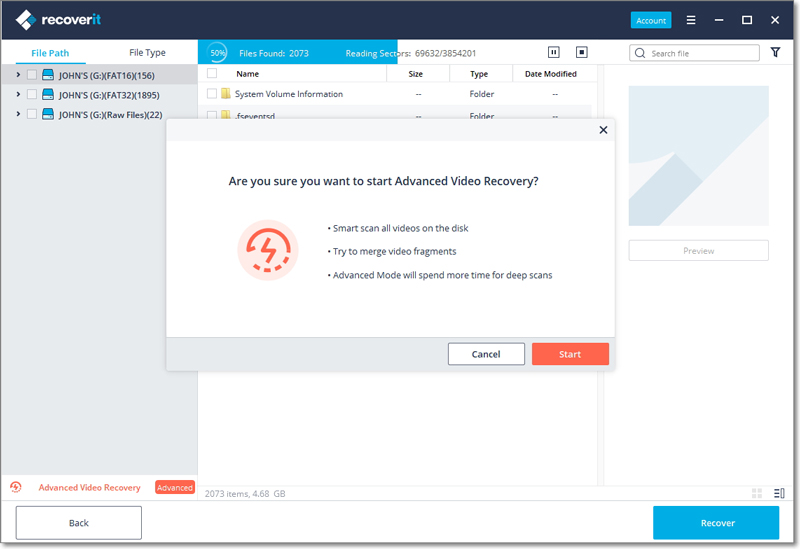




Adriaan Willems
staff Editor
Generally rated4.5(105participated)